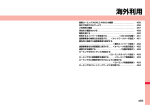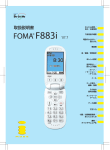Download 取扱説明書 docomo PRIME series P-01A 日本語
Transcript
あんしん設定 暗証番号 FOMA端末で利用する暗証番号 端末暗証番号を変更する. . . . . . PINコードを設定する . . . . . . . PINロックを解除する . . . . . . . 発着信や送受信を制限する . . . . . . . . . . . . . . . . ....................... . . . . . .<端末暗証番号変更> <FOMAカード(UIM) 設定> ....................... 126 127 127 128 携帯電話の操作や機能を制限する 他の人が使用できないようにする . . . . . . . . . . . . <オールロック> おまかせロックを利用する . . . . . . . . . . . . . . . <おまかせロック> セルフモードを利用する. . . . . . . . . . . . . . . . . . . <セルフモード> 電話帳やスケジュールなどを表示できないようにする . . . . . . . . . . . . . . . . . . . . . . . . . . . . .<パーソナルデータロック> いろいろなロックの設定をする. . . . . . . . . . . . . . . .<ロック設定> フェイスリーダーを利用する . . . . . . . . <フェイスリーダー設定> ダイヤルボタンを押して電話をかけられないようにする . . . . . . . . . . . . . . . . . . . . . . . . . . . . . . . . . .<ダイヤル発信制限> ボタンを操作できないようにする . . . . . . . . . . . . <ボタンロック> サイドボタンを操作できないようにする . . . .<サイドボタン操作> 128 129 130 130 131 132 135 135 135 リダイヤル/着信履歴を表示できないようにする . . . . . . . . . . . . . . . . . . . . . . . . . . . . . . . . . . . . . <履歴表示設定> 知られたくない電話帳やスケジュールを守る . . . . . . . . . . <シークレットモード><シークレット専用モード> メールBOX内のメールにシークレットを設定する . . . . . . . . . . . . . . . . . . . . . . . . . <シークレットメール表示設定> メールBOX内のメールを無断で表示できないようにする . . . . . . . . . . . . . . . . . . . . . . . . . . . . <メールセキュリティ設定> 電話帳に指定機能を設定する . . . . . . . . . . . . . <電話帳指定設定> 電話番号が通知されない着信があったときの動作を設定する . . . . . . . . . . . . . . . . . . . . . . . . . . . . . . . . . . . <非通知着信設定> 呼出動作をすぐに開始しないようにする . . . .<呼出時間表示設定> 電話帳に登録されていない番号からの着信を拒否する . . . . . . . . . . . . . . . . . . . . . . . . . . . . . . . . . . . <登録外着信拒否> 電話帳お預かりサービスを利用する . . . . . . . . . . . . . . . . . . . . . . . . . . . . <電話帳お預かりサービス> 各種機能の設定をリセットする. . . . . . . . . . . . . . <設定リセット> 登録データを一括して削除する. . . . . . . . . . . . . . . .<端末初期化> 遠隔操作でデータを初期化する. . . . . . . . . . . . . . . .<遠隔初期化> 136 136 137 137 137 139 139 140 140 142 142 143 その他の「あんしん設定」 その他の 「あんしん設定」. . . . . . . . . . . . . . . . . . . . . . . . . . . . . . . . 143 125 FOMA端末で利用する暗証番号 FOMA端末には、 便利にお使いいただくための各種機能に、暗証番号の 必要なものがあります。各種端末操作用の端末暗証番号の他ネットワー クサービスでお使いになるネットワーク暗証番号、iモードパスワード などがあります。 用途ごとに上手に使い分けて、FOMA端末を活用して ください。 あんしん設定 ■ 各種暗証番号に関するご注意 p設定する暗証番号は「生年月日」 「電話番号の一部」 「所在地番号や部屋番号」 「1111」 「1234」 などの他人にわかりやすい番号はお避けください。また、 設定した暗証番号はメモを取るなどしてお忘れにならないようお気をつけ ください。 p暗証番号は、他人に知られないように十分ご注意ください。万が一暗証番号 が他人に知られ悪用された場合、その損害については、当社は一切の責任を 負いかねます。 p各種暗証番号を忘れてしまった場合は、契約者ご本人であることが確認で きる書類(運転免許証など)やFOMA端末、FOMAカードをドコモショップ など窓口までご持参いただく必要があります。 詳しくは取扱説明書裏面の「総合お問い合わせ先」までご相談ください。 端末暗証番号 端末暗証番号は、 お買い上げ時は「0000」 に設定されていますが、お客 様ご自身で番号を変更できます。 (P.127参照) 端末暗証番号入力の画面が表示された場合は、4∼8桁の端末暗証番号 を入力し、Oo ( ) を押します。 p端末暗証番号入力時はディスプレイに「_」 で表示され、 数字は表示されません。 p間違った端末暗証番号を入力した場合や、約15秒間何 も入力しなかった場合は、警告音が鳴り、 警告メッセー ジが表示されたあと、端末暗証番号入力の前の画面に 戻ります。正しい端末暗証番号を確認してからもう一度操作してください。 126 ネットワーク暗証番号 ドコモショップまたはドコモ インフォメーションセンターや「各種お 申込・お手続き」 でのご注文受付時に契約者ご本人を確認させていただ く際や各種ネットワークサービスご利用時などに必要な数字4桁の番 号です。ご契約時に任意の番号を設定いただきますが、お客様ご自身で 番号を変更できます。 パソコン向け総合サポートサイト「My docomo」の 「docomo ID/パ スワード」 をお持ちの方は、 パソコンから新しいネットワーク暗証番号 への変更手続きができます。なお、 iモードからはお客様サポート内の 「各種お申込・お手続き」 からお客様ご自身で変更ができます。 ※ 「My docomo」 「各種お申込・お手続き」 については、取扱説明書裏面の裏側を ご覧ください。 iモードパスワード マイメニューの登録・削除、 メッセージサービス、iモードの有料サービ スのお申し込み・解約などを行う際には4桁の「iモードパスワード」 が 必要になります。 (この他にも各情報サービス提供者が独自にパスワー ドを設定していることがあります) iモードパスワードは、ご契約時は「0000」に設定されていますが、 お 客様ご自身で番号を変更できます。 (P.199参照) iモードから変更される場合は、 「iMenu」→ 「お客様サポート」 →「各 種設定(確認・変更・利用) 」 → 「iモードパスワード変更」から変更ができ ます。 PIN1コード・PIN2コード FOMAカードには、 PIN1コード、 PIN2コードという2つの暗証番号を 設定できます。これらの暗証番号は、 ご契約時は「0000」 に設定されて いますが、 お客様ご自身で番号を変更できます。 (P.128参照) PIN1コードは、第三者による無断使用を防ぐため、FOMAカードを FOMA端末に差し込むたびに、またはFOMA端末の電源を入れるたび に使用者を確認するために入力する4∼8桁の番号 (コード) です。 PIN1コードを入力することにより、 発着信および端末操作が可能とな ります。 PIN2コードは、積算通話料金リセット、 ユーザ証明書利用時や発行申 請を行うときなどに使用する4∼8桁の暗証番号です。 ≥新しくFOMA端末を購入されて、 現在ご利用中のFOMAカードを差し替えて お使いになる場合は、以前にお客様が設定されたPIN1コード、PIN2コードを ご利用ください。 PIN1コード/PIN2コード入力の画面が表示された場合は、 4∼8桁の PIN1コード/PIN2コードを入力し、 Oo ( ) を押します。 FOMA端末をより便利に使いこなしていただくために、お客様ご自身 の各種機能用の端末暗証番号(4∼8桁)に変更しておきましょう。 変更 した端末暗証番号はメモを取るなどしてお忘れにならないようにお気 をつけください。 1 PINロック解除コードは、 PIN1コード、 PIN2コードがロックされた状 態を解除するための8桁の番号です。 なお、お客様ご自身では変更でき ません。 ≥PINロック解除コードの入力を10回連続して失敗すると、 FOMAカードが ロックされます。 電源を入れたときのセキュリティ ユーザ証明書の操作 FirstPass対応サイトへの接続 PIN1コードの入力 PIN2コードの入力 2 PINロック解除コードの入力 入力OK 10回連続入力ミス 新しいPINコードの設定 ドコモショップなど窓口 にお問い合わせください 新しい端末暗証番号(4∼8桁)を入力1YES <FOMAカード (UIM) 設定> PINコードを設定する PIN1コード入力設定 FOMA端末の電源を入れたときに、 PIN1コードを入力しなければ使用 できないように設定します。 1 3回連続入力ミス m1設定/サービス1ロック/セキュリティ 1端末暗証番号変更 1現在設定されている端末暗証番号を入力 ≥お買い上げ時などで、初めて入力する場合は「0000」 を入力します。 PIN1コードの場合 PINロック解除コード +m-2-9 端末暗証番号を変更する m1設定/サービス1ロック/セキュリティ 1FOMAカード(UIM)設定1端末暗証番号を入力 1PIN1コード入力設定1ON・OFF 1PIN1コードを入力 ≥PIN1コードについてはP.126参照。 127 あんしん設定 ≥入力したPIN1コード/PIN2コードは「_」で表示され ます。 ≥3回誤ったPIN1コード/PIN2コードを入力した場合 は、PIN1コード/PIN2コードがロックされて使えな くなります。 (入力可能な残りの回数は画面に表示され ます) 正しいPIN1コード/PIN2コードを入力すると、 入力 可能な残りの回数が3回に戻ります。 <端末暗証番号変更> PIN1コード変更・PIN2コード変更 PIN1コードを変更するには、 「PIN1コード入力設定」を「ON」に設定し ておく必要があります。 1 あんしん設定 m1設定/サービス1ロック/セキュリティ 1FOMAカード(UIM)設定1端末暗証番号を入力 1PIN1コード変更・PIN2コード変更 1現在設定されているPIN1コード/PIN2コードを入力 ≥PIN1コード/PIN2コードについてはP.126参照。 2 3 新しいPIN1コード/PIN2コード(4∼8桁)を入力 ≥入力したPIN1コード/PIN2コードは「_」 で表示されます。 新しいPIN1コード/PIN2コードを再入力 PINロックを解除する PIN1コード/PIN2コードの入力が必要な画面で、 3回連続して誤った PIN1コード/PIN2コードを入力した場合は、 PIN1コード/PIN2 コードがロックされて使えなくなります。その場合は、いったんPIN1 コード/PIN2コードのロックを解除して、新しいPIN1コード/PIN2 コードを設定する必要があります。 1 PINロック解除コード(8桁)を入力 2 新しいPIN1コード/PIN2コード(4∼8桁)を入力 ≥入力した解除コードは 「_」で表示されます。 ≥入力したPIN1コード/PIN2コードは「_」 で表示されます。 128 3 新しいPIN1コード/PIN2コードを再入力 <オールロック> 他の人が使用できないようにする オールロックをかけると電話の応答、電源のON/OFF以外の操作がで きなくなります。 1 m1設定/サービス1ロック/セキュリティ 1オールロック1端末暗証番号を入力 「 」 と 「オールロック」が表示され、 オールロックが設定されます。 ≥オールロックを解除するには、 待受画面で端末暗証番号を入力します。 電 源を切ってもオールロックは解除されません。 お知らせ ≥オールロック中は電話をかけることができません。 ただし、緊急通報110番 /119番/118番には電話をかけることができます。確認画面で「YES」 を 選択すると発信できます。 ≥電話の着信は可能ですが、この場合、 電話帳に登録されている名前、 画像など は表示されず、 電話番号だけが表示されます。また、 着信音はお買い上げ時の 設定で鳴ります。 ≥オールロック中でもGPSの位置提供は可能です。 ≥オールロックの解除に5回続けて失敗すると、FOMA端末の電源が切れます。 ただし、 再度の電源ONは可能です。 ≥オールロック中は、メールやメッセージR/Fの受信は可能ですが、メール受信 中またはメッセージR/F受信中、受信結果の画面は表示されません。 オール ロック解除後に「 「 」 「 」 」などのアイコンが表示されます。 ≥オールロック中は、 「 」 「 」 「 」を除きデスクトップのお知らせアイ コン、 貼り付けアイコン、スケジュールは表示されません。 オールロック解除 後に再表示されます。 ≥オールロック中は、iチャネルのテロップは表示されません。 ≥オールロック中は、ウェイクアップ画面にiモーションを設定していても、 お買い上げ時のウェイクアップ画面が表示されます。 ≥オールロックを設定しても、ICカードロックはかかりません。 <おまかせロック> おまかせロックを利用する ※おまかせロックは有料サービスです。ただし、 ご利用の一時中断と同時、もし くは一時中断中に申し込まれた場合や、ドコモプレミアクラブ会員のお客様 は無料になります。また、ケータイあんしんパックご契約の場合、ケータイあ んしんパック定額料金内でご利用いただけます。 ※おまかせロック中も「位置提供設定」を許可する設定にしていれば、GPS機能 の位置提供要求に対応します。 ■ おまかせロックの設定/解除 0120-524-360 受付時間 24時間 ※パソコンなどでMy docomoのサイトからも設定/解除ができます。 pおまかせロックの詳細については「ご利用ガイドブック(iモード<FOMA> 編)」をご覧ください。 お知らせ p他の機能が起動中の場合でも、起動中の機能を終了してロックをかけます。 p他のロック機能の設定中でも、おまかせロックを使用できます。ただし、おま かせロックをかける前に公共モード(ドライブモード)を設定していた場合 は、音声電話、 テレビ電話の着信もできなくなります。 p圏外、 セルフモード中や電源OFF中の場合はロックがかかりません。その他 お客様の利用方法などにより、ロックがかからない場合があります。 pデュアルネットワークサービスをご契約のお客様が、movaサービスをご利 用中の場合は、ロックはかかりません。 pご契約者の方とFOMA端末を使用している方が異なる場合でも、ご契約者の 方からのお申し出があればロックがかかります。 pおまかせロックの解除は、おまかせロックをかけたときと同じ電話番号の FOMAカードをFOMA端末に挿入している場合のみ行うことができます。 解 除できない場合は、取扱説明書裏面の「総合お問い合わせ先」までお問い合わ せください。 129 あんしん設定 FOMA端末を紛失した際などに、 ドコモにお電話でご連絡いただくだ けで、電話帳などの個人データやおサイフケータイのICカード機能に ロックをかけることができます。お客様の大切なプライバシーとおサイ フケータイを守ります。また、 お申し込み時におまかせロックがかから ない場合で、1年以内に通信が可能になった場合、自動的にロックがか かります。 ただし、 回線解約・休止・改番・movaへの契約変更を行った場 合は1年以内であっても自動的にロックはかかりません。 お客様からのお電話などによりロックを解除することができます。 おまかせロックを起動すると 待受画面に 「おまかせロック中です」と表示され、おまかせロックが設定されま す。 pおまかせロック中は、音声電話/テレビ電話の着信に対する応答・応答保留、 電源ON/OFF、受話音量調節、着信音量調節の操作を除いて、すべてのボタン 操作がロックされ、各機能 (ICカード機能を含む)を使用することができなく なります。 p音声電話、テレビ電話の着信(プッシュトークは除く)はしますが、 電話帳に登 録されている相手の名前や画像などは画面に表示されず、電話番号だけが表 示されます。また、 着信時の画像、着信音はお買い上げ時の状態になります。お まかせロックを解除すると設定は元の状態に戻ります。 pおまかせロック中に受信したメールは、iモードセンターに保存されます。 p電源ON/OFFは可能ですが、電源OFFを行ってもロックは解除されません。 pおまかせロック中でもGPSの位置提供は可能です。 pFOMAカードやmicroSDカードにはロックがかかりませんので、 あらかじめ ご了承ください。 <セルフモード> <パーソナルデータロック> セルフモードを利用する 電話帳やスケジュールなどを表示できない ようにする すべての通話、 通信機能が使用できないように設定します。 セルフモード中に電話がかかってきた場合、相手の方には、電波が届か ないか電源が入っていない旨のガイダンスが流れます。なお、ドコモの 留守番電話サービス、転送でんわサービスをご利用の場合、FOMA端末 の電源を切っているときと同様にサービスを利用できます。 あんしん設定 1 m設定/サービスロック/セキュリティ セルフモードYESOK 「 」が表示され、セルフモードが設定されます。 pセルフモードを解除するには、同様の操作を行います。 お知らせ pセルフモード中でも緊急通報110番/119番/118番には電話をかけるこ とができます。この場合、セルフモードは解除されます。 pセルフモード中は、メール、エリアメール、メッセージR/Fは受信できません。 pセルフモード中に電話がかかってきても、セルフモード解除後「不在着信あ り」や留守番電話のメッセージがあることをお知らせするアイコンなどは表 示されません。 130 個人情報を利用する機能など、以下の機能を使用できないように設定し ます。 ・デスクトップ ・メールグループ ・伝言メモ ・チャットグループ ・メモの再生/消去 ・iモード ・画像選択 ・ブックマーク ・遠隔監視設定 ・iチャネル ・プッシュトーク電話帳 ・iコンシェル ・電話帳登録 ・フルブラウザ ・グループ設定 ・PC動画 ・電話帳検索 ・カメラ ・電話帳登録件数 ・バーコードリーダー ・電話帳設定 ・ワンセグ ・ボイスダイヤル ・Music&Videoチャネル ・おしゃべり機能 ・ミュージック ・きせかえツール ・ミュージックプレーヤー ・マチキャラ ・iアプリ ・Feel*Mail画像の再生 ・iウィジェット ・電話帳指定設定 ・ICカード一覧 ・登録外着信拒否 ・トルカ ・設定リセット ・GPS機能 ・端末初期化 ・静止画 ・メール ・動画 ・ビデオ ・キャラ電 ・メロディ ・microSDカード ・赤外線通信 ・iC通信 ・ボイスレコーダー ・PDF対応ビューア ・ドキュメントビューア ・アラーム ・スケジュール ・ToDo ・アラーム通知設定 ・自局番号表示 ・音声メモ ・動画メモ ・テキストメモ ・FOMAカード(UIM) 操作 ・マルチナンバーの「電話 番号登録」 「着信音設定」 ・データ転送 1 m設定/サービスロック/セキュリティ パーソナルデータロック端末暗証番号を入力 パーソナルデータロックを一時解除するには パーソナルデータロック中に使用できない機能を選択すると、機能によっては、 端末暗証番号入力の画面が表示されます。端末暗証番号を入力すると「 」が消 え、機能を一時的に使用できます。 p他のメニュー機能が起動していない状態で待受画面を表示したときは、再度、 パーソナルデータロックが設定されます。 お知らせ pパーソナルデータロック中は、メッセージR/F、iモードメール、チャット メール、 SMSの自動受信はできますが、 受信中の画面および受信結果の画面 は表示されません。また、 着信音の鳴動など受信動作を行わず、受信をお知ら せしません。 パーソナルデータロック解除後に「 「 」 」 「 」 などのアイコン が表示されます。 pパーソナルデータロック中は、 「新着メールあり」 「未通知アラームあり」 「電 話番号」 「URL」 「メールアドレス」など表示されない「お知らせアイコン」 「貼 り付けアイコン」がありますが、パーソナルデータロック解除後に再表示さ れます。 pパーソナルデータロック中は、FOMA端末を閉じた状態で.>を押して不在着 信、新着メールを確認できません。 pパーソナルデータロック中にテレビ電話で代替画像を送信すると、 「内蔵」 の 代替画像が送信されます。 pパーソナルデータロック中に「オールロック」を設定すると 「 」 が消え、 「 」 が表示されます。 p「登録外着信拒否」を設定中はパーソナルデータロックを設定できません。 いろいろなロックの設定をする 閉じタイマーロック設定 FOMA端末を閉じてから設定した時間が経過したときに、自動的に パーソナルデータロックやICカードロックをかける 「閉じタイマー ロック」を設定します。 1 m設定/サービスロック/セキュリティ ロック設定閉じタイマーロック設定 端末暗証番号を入力 パーソナルデータロック・ICカードロック 経過時間を選択 あんしん設定 「 」が表示され、 パーソナルデータロックが設定されます。 pパーソナルデータロックを解除するには、同様の操作を行います。閉じタ イマーロックを設定している場合は、FOMA端末を開いてもパーソナル データロック解除の画面が表示されます。 「PIM/ICカードセキュリティモード」を 「フェイスリーダー」に設定して いる場合は、P.134 「フェイスリーダーでロックを解除する」の操作を行 います。 「ダブルセキュリティ」に設定している場合は、P.134の操作を行ったあ とに端末暗証番号を入力します。 <ロック設定> 「OFF」以外に設定すると、 「 」が表示され、閉じタイマーロックが設定 されます。各ロックがかかると、FOMA端末を開いたときにロックの解除 画面が表示されます。 お知らせ p待受画面が表示されていない場合や、待受画面が表示されていても、他の機 能が起動している場合は、設定した時間が経過してもロックはかかりませ ん。ただし、FOMA端末を閉じたあとに他の機能が終了した場合は、 設定した 時間が経過するとロックがかかります。 pFOMA端末を閉じてから電話の着信やメールの受信などがあったり、FOMA 端末を開いたりすると、経過時間は0秒に戻ります。 p本機能を設定しているときに各ロックの解除操作をすると、一時的にロック は解除されますが、FOMA端末を閉じてから設定した時間が経過すると、再 びロックがかかります。 p「スタイル連動設定」を 「OFF」 以外に設定している場合、ヨコオープンスタイ ルでFOMA端末を開いたときはロック解除の画面は表示されません。 p閉じタイマーロック設定中に「ボタンロック」を設定すると「 」が消え、 「 」が表示されます。 131 PIM/ICカードセキュリティモード パーソナルデータロックとICカードロックの解除方法を設定します。 1 m設定/サービスロック/セキュリティ ロック設定PIM/ICカードセキュリティモード 端末暗証番号を入力セキュリティモードを選択 あんしん設定 端末暗証番号. . . . . . .端末暗証番号を入力してロックを解除します。設定 が終了します。 フェイスリーダー . . .フェイスリーダーで認証してロックを解除します。 ダブルセキュリティ . . . . . . . . . . . . . . . . .フェイスリーダーで認証したあとに端末暗証番号を 入力してロックを解除します。設定が終了します。 2 YES お知らせ pフェイスリーダー設定で登録した顔データが3件未満のときやパーソナル データロック中、ICカードロック中はPIM/ICカードセキュリティモードの 変更はできません。 132 <フェイスリーダー設定> フェイスリーダーを利用する フェイスリーダーに顔データを登録し、ICカードロックやパーソナル データロックを解除する際の認証に利用できます。フェイスリーダーを 利用するには、あらかじめ顔データを3件以上登録し、 「PIM/ICカード セキュリティモード」を 「フェイスリーダー」または「ダブルセキュリ ティ」 に設定しておく必要があります。 ■ フェイスリーダー利用時のご注意 pカメラが汚れていたりすると誤作動の原因となります。柔らかい布で汚れを 取り除いてからご使用ください。 p強く光が当たり、顔の明るい部分と暗い部分の差が大きくなる環境では顔を 識別しにくくなります。この場合、 登録が困難になったり、認証率 (本人が正し く本人と認識される確率)が低下することがあるため、顔に当たる光が一定に なるようにしてください。 p顔に光が当たり顔全体が白くなる場合などは正常に認識できない場合があり ます。 p顔の状態が次のような場合には、顔の登録が困難になったり、認証率が低下す ることがあります。 ・髪や眼鏡、 マスクなど顔の特徴(目、 口、 鼻、 眉など) がはっきりと見えていな い状態の場合 ・暗い場所の電灯下など、顔に当たっている光の明暗が大きい場合 p目、 鼻、 口、 眉がはっきりと見えるように髪をあげる(眼鏡、 マスクなどを取 る) 、 顔が均一な明るさになるような場所に移動するなど、お客様の顔の状態 に合わせて対処することで認証時の状況が改善される場合があります。また、 顔データを追加登録すると、認証率が改善されます。 p顔認証技術は完全な本人認証を保証するものではありません。当社では本製 品を第三者に使用されたこと、またはフェイスリーダーの誤認証により使用 できなかったことによって生じるいかなる損害に関しても、一切責任を負い かねますのであらかじめご了承ください。 お知らせ 登録 フェイスリーダーを利用するには顔データを3件以上登録してくださ い。顔データは10件まで登録できます。 1 顔データ読取画面の機能メニュー ガイド枠 認識枠 正面を向き、ガイド枠内に顔が入る 登録件数バー ようにします。登録時と認証時の顔 の位置の違いによる認証失敗を減 顔データ読取画面 らせます。 認識されると目元と口元に認識枠 が表示され、ガイド枠が緑色になります。認識枠が表示されない場合や、認 識枠が目元、口元からずれている場合は、顔をガイド枠から外してから、も う一度向き直して認識枠が正しく表示されるようにしてください。 p顔データ読取画面の登録件数バーに顔データの登録件数が表示されま す。 2 3 Oo( )を押す 顔データを撮影します。 Oo( )を押す 撮影した顔データを登録します。手順2∼手順3を繰り返して、顔データを 3件以上登録します。 p3件目の顔データを登録すると、顔データを追加するとフェイスリー ダーが使いやすくなる旨のメッセージが表示されます。 prを押すと顔データを取り消すかどうかの確認画面が表示されます。 p同じ環境で登録を行うと登録できない場合があります。向きや場所を変 えるなどすると登録できます。 明るさ調節 フェイスリーダー 起動時 ±0 ヘルプ表示 −3 (暗い) ∼+3 (明るい)で調節します。 明るさを選択 p顔データ読取画面で3を押しても明るさを調節できま す。 撮影時の注意事項を確認できます。 p顔データ読取画面で0を押してもヘルプを表示できま す。 登録画像リセット フェイスリーダーに登録した顔データをすべて消去し、リセットしま す。 1 m設定/サービスロック/セキュリティ ロック設定フェイスリーダー設定 端末暗証番号を入力登録画像リセットYES お知らせ pパーソナルデータロック中、ICカードロック中はリセットできません。 p顔データをリセットすると、 「PIM/ICカードセキュリティモード」が 「端末 暗証番号」 に設定されます。 133 あんしん設定 m設定/サービス ロック/セキュリティ ロック設定 フェイスリーダー設定 端末暗証番号を入力 登録OK p撮影時には着信/充電ランプが点滅し、マナーモードなどの設定に関わらず シャッター音が鳴ります。シャッター音の音量は変更できません。 認識失敗画像 フェイスリーダーで認識動作を行った際に他人と判断された画像が保 存されます。不正にアクセスしようとした人間を特定するのに利用でき ます。 失敗画像が作成されるたびに上書きされます。 1 あんしん設定 m設定/サービスロック/セキュリティ ロック設定フェイスリーダー設定 端末暗証番号を入力認識失敗画像画像を選択 p認識失敗画像を削除するには、i ( し、 「YES」 を選択します。 )を押して 「1件削除」を選択 フェイスリーダーセキュリティ フェイスリーダーを利用する際にまばたきの動作も読み取るように設 定します。 1 m設定/サービスロック/セキュリティ ロック設定フェイスリーダー設定 端末暗証番号を入力 フェイスリーダーセキュリティ標準・高い 標準 . . . まばたきの動作を読み取りません。 高い . . . まばたきの動作を読み取ります。 フェイスリーダー暗証番号変更 「PIM/ICカードセキュリティモード」 を「フェイスリーダー」や「ダブ ルセキュリティ」 に設定しているときに、フェイスリーダー認証の代わ りに入力する暗証番号を設定します。 1 m設定/サービスロック/セキュリティ ロック設定フェイスリーダー設定 端末暗証番号を入力フェイスリーダー暗証番号変更 現在設定されているフェイスリーダー暗証番号を入力 pお買い上げ時などで、初めて入力する場合は「0000」を入力します。 134 2 新しいフェイスリーダー暗証番号(4∼8桁)を入力 YES フェイスリーダーでロックを解除する 「PIM/ICカードセキュリティモード」 を 「フェイスリーダー」 に設定し ている場合は、 端末暗証番号の代わりにフェイスリーダーで認証して ロックを解除します。 「ダブルセキュリティ」に設定している場合は、フェイスリーダーで認証 したあとに端末暗証番号を入力してロックを解除します。 1 パーソナルデータロック・ICカードロックの解除画面 ガイド枠に顔を合わせ、Oo( )を押す 正面を向き、ガイド枠内に顔が入るよ うにします。目元と口元に認識枠が表 示され、 ガイド枠が緑色になります。認 ガイド枠 識枠が表示されない場合や、認識枠が ずれている場合は、顔をガイド枠から 認識枠 外してから、もう一度向き直して認識 枠が正しく表示されるようにしてくだ さい。 顔データ読取画面 p登録したときと同じ表情で認証操作 を行ってください。 pl ( )を押してフェイスリーダー暗証番号を入力すると、フェイ スリーダーの代わりに認証操作を行うことができます。 フェイスリーダー暗証番号についてはP.134参照。 認証に失敗したときは 顔データの追加登録が可能な場合は、 「OK」を選択すると追加登録を行うかどう かの確認画面が表示されます。 「YES」 を選択し、 端末暗証番号を入力すると顔 データが追加登録されます。顔データの追加登録ができない場合は、 「OK」 を選 択すると顔データ読取画面が表示されます。撮影した顔が他人と判断された場 合は、 シャッター音が鳴り、認識失敗画像が保存されます。 「OK」 を選択すると顔 データ読取画面が表示されます。再度フェイスリーダーで認証を行ってくださ い。 p顔データが10件登録されているときに追加登録を行うと、 一番古いデータに 上書きされます。 「フェイスリーダーセキュリティ」が「高い」に設定されているときは フェイスリーダー認証に成功するとまばたき検出を行います。ゆっくり目を閉 じて開く動作を繰り返します。 まばたき検出に失敗した場合は、認証が失敗となります。 pフェイスリーダー認証時と同じ環境でも、まばたき検出に失敗することがあ ります。向きや場所などを変えて操作してください。 <ダイヤル発信制限> ダイヤルボタンでの発信を禁止します。FOMA端末を会社の業務用と してお使いになるときなど、私用電話を防止するために操作を制限しま す。 <ボタンロック> ボタンを操作できないようにする h以外のボタンが効かなくなるよう設定します。 1 あんしん設定 ダイヤルボタンを押して電話をかけられな いようにする お知らせ pダイヤル発信制限を設定しているときは、宛先を電話帳から呼び出したとき と、送信アドレス一覧や受信アドレス一覧から電話帳に登録されている宛先 を呼び出したときのみメールを送れます。 Ooを1秒以上押す 「 」が表示され、ボタンロックが設定されます。 pボタンロックを解除するには、同様の操作を行います。 お知らせ ■ 実行できない操作 ・ダイヤルボタンでの発信 ・初期値設定 ・電話帳 (登録、 修正、削除、microSDカードからのコピー、microSDカードによ るバックアップ/復元、赤外線での送受信、iC通信での送受信、Bluetooth通 信での送受信) ・Phone To/AV Phone To 機能 ・Mail To 機能 pボタンロック中にFOMA端末の電源を切ることはできません。 pボタンロック中でも、着信中は+dを押して応答できます。プッシュトーク着 信中は.pを押しても応答できます。また、 プッシュトーク通信中は.pを押し て発言権を取得できます。 p本機能の設定に関わらず、平型スイッチ付イヤホンマイク(別売)などの外部 機器は操作できます。 pボタンロック中でもGPSの位置提供は可能です。 ■ 実行できる操作 ・電話帳、 ボイスダイヤルの呼出発信 ・リダイヤル、発信履歴、 着信履歴、 送信アドレス一覧、受信アドレス一覧による 発信(電話帳に登録されている電話番号のみ) <サイドボタン操作> 1 m設定/サービスロック/セキュリティ ダイヤル発信制限端末暗証番号を入力 「 」が表示され、 ダイヤル発信制限が設定されます。 pダイヤル発信制限を解除するには、同様の操作を行います。 お知らせ pダイヤル発信制限中でも緊急通報110番/119番/118番にダイヤルボタ ンで電話をかけることはできます。 サイドボタンを操作できないようにする FOMA端末を閉じたときにp、<、>が効かなくなるよう設定します。 かばんの中での誤動作が防止できます。 1 ma(1秒以上) 「 」 が表示され、 「閉じた時無効」に設定されます。 p「閉じた時有効」に設定するには、同様の操作を行います。 お知らせ p「閉じた時無効」に設定していても、プッシュトーク着信中は.pを押して応答 できます。 また、 プッシュトーク通信中は.pを押して発言権を取得できます。 135 <履歴表示設定> リダイヤル/着信履歴を表示できないよう にする 1 m設定/サービス着信履歴表示設定 端末暗証番号を入力項目を選択 あんしん設定 着信履歴 . . . 着信履歴と受信アドレス一覧の表示を設定します。 リダイヤル/発信履歴 . . . . . . . . . . リダイヤル・発信履歴と送信アドレス一覧の表示を設定します。 2 ON・OFF p「着信履歴」を「OFF」 に設定した場合は、音声電話の伝言メモも再生でき なくなります。 <シークレットモード><シークレット専用モード> 知られたくない電話帳やスケジュールを守る シークレットデータとして登録した電話帳やスケジュールは、通常の モードでは呼び出し/参照できません。シークレットモードでは、登録 /編集した電話帳やスケジュールをシークレットデータとして登録す るか通常のデータとして登録するかを選択でき、シークレット専用モー ドで登録/編集した電話帳やスケジュールはシークレットデータとし て登録されます。 シークレットモードではすべてのデータ、シークレット専用モードでは シークレットデータだけを呼び出し/参照できます。 136 シークレットモードにする シークレット専用モードにする 1 +m-4-0 +m-4-1 m設定/サービスロック/セキュリティ シークレットモード・シークレット専用モード 端末暗証番号を入力 「シークレットモード」を選択したときは、 「 」が表示され、 シークレット モードになります。 「シークレット専用モード」を選択したときは、 「 」 が点滅し、シークレッ トデータ登録件数が表示されたあと、シークレット専用モードになりま す。 pシークレットモードで電話帳またはスケジュールを呼び出したとき、通 常データの場合は「 」が点灯したままとなり、シークレットデータの場 合は 「 」 が点滅します。 pシークレットモード、シークレット専用モードを解除するには、同様の操 作を行うか待受画面でhを押します。 シークレットデータを通常の電話帳・スケジュールに変更するには シークレットモードまたはシークレット専用モードで、解除する電話帳・スケ ジュールの機能メニューから「シークレット解除」を選択します。 お知らせ pシークレット登録できる電話帳はFOMA端末 (本体) の電話帳のみです。 pシークレット登録した相手に電話をかけたときは、発信中や通話中の画面に は名前は表示されずに電話番号が表示されます。 pシークレットデータを呼び出して電話をかけたり、メールを送信したとき は、 「リダイヤル」 「発信履歴」 「送信アドレス一覧」には記憶されません。 p「オールロック」と 「シークレットモード」または 「シークレット専用モード」 を同時に設定している場合、 「オールロック」を解除すると「シークレット モード」 または 「シークレット専用モード」も解除されます。 <シークレットメール表示設定> メールBOX内のメールにシークレットを 設定する シークレット登録した電話帳と一致する送信元/宛先のメール(シーク レットメール) を表示するかどうかを設定します。 lメール設定シークレットメール表示設定 端末暗証番号を入力表示する・表示しない お知らせ p「表示しない」に設定していても、シークレットモード、シークレット専用 モードではシークレットメールを確認できます。 p「表示しない」に設定している場合、同報メールの宛先にシークレット登録さ れた宛先が含まれていると、そのメールは表示されません。 p「表示しない」に設定している場合、チャットメンバーにシークレット登録さ れたメンバーが含まれていると、チャットメンバー全員のチャットメールが 表示されません。 p「表示しない」に設定している場合、シークレット専用モードではエリアメー ルは表示されません。 <電話帳指定設定> 電話帳に指定機能を設定する 指定発信制限 指定した電話番号以外への音声電話、テレビ電話、プッシュトークをかけられな いようにします。FOMA端末を業務用としてお使いになるときは、 私用電話の 防止に有効です。音声電話をかけるときは、指定した電話帳を呼び出してdま たはOo ( )を押します。 (テレビ電話をかけるときはl ( ) 、 プッ シュトーク発信するときはpを押します。 )電話番号は20件まで指定できま す。 指定着信拒否 指定した電話番号からの音声電話、テレビ電話、 プッシュトークがつながらない ようにします。 「電話を受けたくない相手」からの電話だけがつながらないよう に設定できます。発信者側には話中音が流れます。電話番号は20件まで指定で きます。 相手側が電話番号を通知してきた場合のみ有効です。 「番号通知お願いサービ ス」と 「非通知着信設定」も合わせて設定することをおすすめします。 <メールセキュリティ設定> 指定着信許可 メールBOX内のメールを無断で表示でき ないようにする 指定した電話番号からの音声電話、テレビ電話、 プッシュトークだけがつながる ようにします。 「電話を受けたい相手」からの電話だけがつながるように設定で きます。 電話番号は20件まで指定できます。 相手側が電話番号を通知してきた場合のみ有効です。 「番号通知お願いサービ ス」も合わせて設定することをおすすめします。 メールメニューの受信・送信・保存BOXにセキュリティを設定します。 セキュリティを設定したBOX内を表示するときは、 端末暗証番号の入 力が必要になります。 1 lメール設定メールセキュリティ設定 端末暗証番号を入力設定したいBOXにチェック l( ) pセキュリティを設定すると、メールメニューの設定したBOXのアイコン に「 」が付きます。 137 あんしん設定 1 お知らせ p送信BOX、受信BOXにセキュリティを設定すると、メールアドレスは送信ア ドレス一覧、受信アドレス一覧に記憶されません。 指定発信制限・指定着信拒否・指定着信許可 1 電話帳詳細画面i( )電話帳指定設定 端末暗証番号を入力項目を選択 あんしん設定 指定発信制限. . . . . .指定した番号にだけ発信できます。 指定着信拒否. . . . . .指定した番号からの電話は受けません。 指定着信許可. . . . . .指定した番号からの電話だけを受けます。 指定転送でんわ . . . .P.445参照 指定留守番電話 . . . .P.442参照 設定された項目に「★」 マークが付きます。 p電話帳に複数の電話番号を登録している場合は、詳細画面でMoを押し て電話帳指定設定を設定する電話番号を選びます。 p複数の電話番号に指定発信制限を設定したいときは、指定発信制限を設 定したあとにrを押して電話帳の詳細画面に戻り、Moで設定したい電 話番号を選んで操作を行ってください。 hを押して待受画面に戻ると追加設定ができなくなります。追加設定 をするときは、すでに設定されている電話番号の指定発信制限を解除し、 解除した電話番号も含め、指定発信制限を設定し直してください。 p電話帳指定設定を解除するには、同様の操作を行います。 お知らせ pシークレット登録した電話帳やFOMAカードの電話帳には設定できません。 p「指定着信拒否」、 「指定着信許可」を設定中に 「パーソナルデータロック」を設 定すると、すべての着信を許可します。 p「指定発信制限」を設定すると、以下の操作はできません。 ・指定した電話番号以外の呼び出し、参照 ・ダイヤル発信(指定した電話番号への発信を除く) ・着信履歴からの発信(指定した電話番号からの着信を除く) ・電話帳の登録、 修正、 削除、 microSDカードからのコピー、 microSDカード によるバックアップ/復元、FOMAカードへのコピー p「指定発信制限」を設定していても、緊急通報110番/119番/118番に電 話をかけることはできます。 138 お知らせ p「指定着信拒否」に設定した電話番号から電話がかかってきたときや、 「指定 着信許可」 に設定した電話番号以外から電話がかかってきたときは、 「着信履 歴」に 「不在着信履歴」として記憶され、 「不在着信あり」のアイコンが待受画 面に表示されます。また、 「留守番電話サービス」や「転送でんわサービス」を 「開始」 に設定していても発信者側には話中音が流れます。ただし、 「留守番電 話サービス」や 「転送でんわサービス」の呼出時間を0秒に設定したときや サービスエリア外、電源を切っているときは、話中音は流れず、 「留守番電話 サービス」 または 「転送でんわサービス」になります。 pSMSやiモードメールは、 「指定着信拒否」、 「指定着信許可」に関係なく受信 されます。 電話帳指定設定を確認/解除する 1 m電話帳電話帳指定設定端末暗証番号を入力 項目を選択 p設定されている項目には「★」マークが付きます。 pそれぞれの電話帳指定設定に設定されている電話帳をすべて解除するに は、 i ( )を押して 「設定解除」を選択し、 「YES」を選択します。 2 電話帳を選択 電話帳指定設定が設定されている電話番号が表示されます。 p電話番号ごとに電話帳指定設定を解除するには、同様の操作で解除した い電話番号を選択し、 「YES」を選択します。 <非通知着信設定> +m-1-0 電話番号が通知されない着信があったとき の動作を設定する 発信者番号非通知理由によって音声電話、テレビ電話、プッシュトーク を受ける(許可) か受けない (拒否)かを設定できます。発信者番号非通知 理由には「通知不可能」 「公衆電話」、 、 「非通知設定」 の3つがあります。 m設定/サービスロック/セキュリティ 非通知着信設定端末暗証番号を入力項目を選択 通知不可能 . . .海外からの着信や一般電話から各種転送サービスを経由し ての着信など、発信者番号を通知できない相手から発信し た場合 (ただし、 経由する電話会社などにより発信者番号が通知さ れる場合もあります。) 公衆電話 . . . . .公衆電話などから発信した場合 非通知設定 . . .発信者の意思により発信者番号を通知しないで発信した場 合 2 許可・拒否 p「許可」を選択した場合は、P.106手順2へ進み着信音を選択します。 「通常着信音と同じ」に設定すると、 「着信音選択」の 「電話」 で設定した着 信音になります。 お知らせ p「拒否」に設定した場合は、電話がかかってきても着信音は鳴らず、 「着信履 歴」に「不在着信履歴」として記憶され、 「不在着信あり」のアイコンが待受画 面に表示されます。また、 「留守番電話サービス」や 「転送でんわサービス」を 「開始」に設定していても相手には話中音が流れます。ただし、 「留守番電話 サービス」、 「転送でんわサービス」の呼出時間を0秒に設定したときやサービ スエリア外、 電源を切っているときは、話中音は流れず、 「留守番電話サービ ス」または 「転送でんわサービス」になります。 pSMSやiモードメールは、本機能に関係なく受信されます。 +m-9-0 呼出動作をすぐに開始しないようにする 1 m設定/サービス着信呼出時間表示設定 以下の操作を行う 呼出動作開始時間 電話帳に電話番号が登録されていない相手から音声電話、 テレビ電話、 プッシュトークがかかってきたときに呼出動 作をすぐに開始しないように設定します。ワン切りなどの 迷惑電話対策に利用できます。 ON・OFF開始時間 (秒)を入力 p「01」∼ 「99」の2桁を入力します。 時間内不在着信表示「呼出動作開始時間」で設定した時間内に切れた着信を着信 履歴に表示するかどうかを設定します。 表示する・表示しない お知らせ p電話帳に電話番号が登録されている相手から着信があった場合は、 「186/ 184」を付加して登録されていても、着信と同時に呼出動作を開始します。た だし、 パーソナルデータロック中やシークレットで登録されている相手から の着信については、本機能の設定に従って動作します。 p呼出動作開始時間が伝言メモ設定の呼出時間より長いと、呼出動作を行わず 伝言メモに移行します。呼出動作を行ってから伝言メモに移行させるには、 伝言メモ設定の呼出時間を呼出動作開始時間よりも長く設定してください。 留守番電話サービス、転送でんわサービス、オート着信設定の呼出時間でも 同様です。 139 あんしん設定 1 <呼出時間表示設定> <登録外着信拒否> 電話帳に登録されていない番号からの着信 を拒否する あんしん設定 電話帳に電話番号が登録されていない相手からの音声電話、テレビ電 話、プッシュトークを拒否できます。 相手側が電話番号を通知してきた場合のみ有効です。 「番号通知お願い サービス」と「非通知着信設定」も合わせて設定することをおすすめしま す。 1 m設定/サービスロック/セキュリティ 登録外着信拒否端末暗証番号を入力許可・拒否 お知らせ pシークレットで登録されている電話帳の相手から着信があった場合は、この 設定に関わらず、着信は拒否されません。 p「電話帳指定設定」の 「指定着信許可」と同時に設定している場合は、 「指定着 信許可」が優先されます。 p本機能を「拒否」に設定しているときに、電話帳に登録されていない電話番号 から電話がかかってきた場合、 「着信履歴」 に 「不在着信履歴」として記憶さ れ、 「不在着信あり」のアイコンが待受画面に表示されます。また、 「留守番電 話サービス」や 「転送でんわサービス」を 「開始」 に設定していても発信者側に は話中音が流れます。ただし、 「留守番電話サービス」や 「転送でんわサービ ス」の呼出時間を0秒に設定したときやサービスエリア外、 電源を切っている ときは、話中音は流れず、 「留守番電話サービス」または 「転送でんわサービ ス」になります。 p本機能を「拒否」に設定していても、 「非通知着信設定」の各設定を 「許可」 に設 定しているときは、 「非通知着信設定」に従います。 pSMSやiモードメールは、本機能に関係なく受信されます。 pパーソナルデータロック中は「登録外着信拒否」を設定できません。 p「呼出時間表示設定」の「呼出動作開始時間」を「ON」 に設定中は、 「登録外着信 拒否」を「拒否」に設定できません。 140 <電話帳お預かりサービス> 電話帳お預かりサービスを利用する FOMA端末に保存されている電話帳・画像・メール・トルカ※・スケ 「保存データ」 といいます) を、 ドコモのお預かりセン ジュール※(以下 ターに預けることができ、万が一の紛失時や機種変更時などに保存デー タを復元できるサービスです。また、 メールアドレスを変更したことを 一斉通知できます。一斉通知メール送信時パケット通信料はかかりませ ん。 パソコン(My docomo)があれば、さらに便利にご利用いただけま す。 ※トルカとスケジュールを預けるにはiコンシェルのご契約が必要です (2008年10月現在)。 p電話帳お預かりサービスの詳細については「ご利用ガイドブック(iモード <FOMA>編) 」をご覧ください。 p電話帳お預かりサービスはお申し込みが必要な有料のサービスです(お申し 込みにはiモード契約が必要です)。 お預かりセンターに保存する 1 保存したいデータの画面i( ) 移動/コピー お預かりセンターに接続・お預かりセンターに保存 端末暗証番号を入力YES p機能によっては「移動/コピー」を選択する操作は不要です。 p受信メール一覧画面、送信メール一覧画面、保存メール一覧画面、静止画 一覧画面から操作した場合は、保存したいデータにチェックを付けて l ( )を押します。 10件まで選択できます。 お知らせ pFOMAカードやmicroSDカード内のデータは保存できません。 pメールに添付されたデータは保存されません。 p以下の静止画は保存できません。 ・1件あたりのサイズが100Kバイトを超える画像 ・FOMA端末外への出力が禁止されている画像 ・JPEG形式、GIF形式以外の画像 FOMA端末に復元する FOMA端末の電話帳を削除した場合、 電話帳お預かりセンターに保存 を行うとお預かりセンターの電話帳も削除されますのでご注意くださ い。お預かりセンターの電話帳をFOMA端末に復元する場合、以下の操 作を行ってください。 1 電話帳お預かりサービスの設定を行う iiMenuマイメニュー電話帳お預かり お預かりセンターiモードパスワードを入力 1 piコンシェルをご契約の場合は、 「iiMenuマイメニューお預 かり/iコンシェルお預かりデータ確認iモードパスワードを入 力」 の操作を行います。 お預かりセンター P.140参照 に接続 お預かりセンターの電話帳から 「ケータイへダウンロー ド」を選択OK p約15秒後にダウンロードが開始されます。待受画面を表示させてお待ち ください。 お知らせ pお預かりセンターに登録されている電話帳が、FOMA端末の電話帳に登録で きる件数を超えた場合、超えている部分の電話帳データは更新されません。 p電話帳の電話番号2以降のデータ、メールアドレス2以降のデータ、位置情 報、およびプッシュトーク電話帳の電話番号、グループ名 (番号) を削除され た場合、削除内容がお預かりセンターへ反映されません。なお、 電話帳の電話 番号2以降およびメールアドレス2以降のデータについては、パソコン (My docomo) のお預かりセンターから該当データを削除いただくことで反 映されます。 p電話帳1件丸ごとの削除はお預かりセンターへ反映されます。 電話帳を自動更新する お預かりセンターのサイトで、FOMA端末の電話帳を定期的にお預か りセンターへ更新、保存するように設定できます。 お知らせ p自動更新時に他の機能を起動していた場合、自動更新はされません。 」 (お預かりサービス更新通 」 を選択すると更新画面が mLifeKit電話帳お預かりサービス 以下の操作を行う 通信履歴表示 お預かりセンターとの通信記録を表示します。 履歴を選択 p一覧画面で通信完了時刻を選択すると詳細画面に変わり ます。 電話帳内画像送信 電話帳に設定している画像をお預かりセンターに保存する 設定 かどうかを設定します。 する・しない お知らせ <通信履歴表示> p最大30件まで保存されます。30件を超えた場合は、 古い履歴から順に上書 きされます。 <電話帳内画像送信設定> pFOMA端末外への出力が禁止されている画像は保存できません。 iコンシェルでお預かりサービスを利用する 自動お預かり/更新設定 お預かりサービスについての設定を行います。 1 miコンシェルl(MENU)設定 自動お預かり/更新設定画面に従って操作する 141 あんしん設定 2 お知らせ p更新ができなかった場合、デスクトップに 「 知)の 「お知らせアイコン」が表示されます。 「 表示されます。 お知らせ お預かりデータ確認 お預かりセンターに保存されているデータの確認などを行います。 1 miコンシェルl(MENU)設定 お預かりデータ確認画面に従って操作する p「PIM/ICカードセキュリティモード」を 「フェイスリーダー」または 「ダブル セキュリティ」に設定している場合、ICカードロック中はリセットできませ ん。 p設定リセットを行った場合、テロップは表示されなくなります。その後、情報 が自動更新されるか、+Zoを押して最新の情報を受信すると、テロップも自動 的に流れるようになります。 お預かりデータ更新 あんしん設定 お預かりセンターとFOMA端末のデータを最新の状態にします。 <端末初期化> 1 登録データを一括して削除する miコンシェルl(MENU)設定 お預かりデータ更新更新したいデータにチェック l( ) お預かり通信履歴 お預かりセンターとの通信記録を表示します。 1 miコンシェルl(MENU)設定 お預かり通信履歴履歴を選択 p一覧画面で通信完了時刻を選択すると詳細画面に変わります。 +m-2-3 <設定リセット> 各種機能の設定をリセットする 「機能一覧表」の (P.476参照) 1 の項目をお買い上げ時の状態に戻します。 m設定/サービスその他設定リセット 端末暗証番号を入力YES お知らせ pBluetooth機器との接続中または接続待機中はリセットできません。 登録されているデータを削除し、各種機能の設定内容をお買い上げ時の 状態に戻します。 お買い上げ時の状態については「機能一覧表」 を参照してください。 (P.476参照) pお買い上げ時に登録されているデータは削除されません。 p「iD 設定アプリ」以外のおサイフケータイ対応iアプリは削除されます。ただ し、 使用状況によっては削除されないことがあります。 pお買い上げ時に登録されているiアプリに保存されたデータは削除されま す。 ただし、 削除されなかったおサイフケータイ対応iアプリに保存された データは削除されません。 p保護しているデータも削除されます。 p2in1のモードに関わらず、すべての登録データが削除されます。 pお買い上げ時に登録されているデータを削除していても、端末初期化を行う と元に戻ります。ただし、 お買い上げ時に登録されているiアプリを削除した 場合は元に戻りません。 p端末初期化を行うときは、電池をフル充電しておいてください。電池残量が不 十分の場合は、初期化できないことがあります。 p端末初期化を行っているときは、電源を切らないでください。 p端末初期化を行っているときは、他の機能を使用できません。また、 電話の着 信やメールの受信などもできません。 1 m設定/サービスその他端末初期化 端末暗証番号を入力YESYES 初期化が完了すると、自動的に電源が切れたあと、再度電源が入り、 「初期 値設定」 の画面が表示されます。 142 お知らせ お知らせ p「時計設定」は初期化されません。 pパソコンとFOMA端末を接続しているときはmicroSDカードを初期化でき ない場合があります。 その他の「あんしん設定」 本章でご紹介した以外にも、以下のようなあんしん設定に関する機能/ サービスがございますのでご活用ください。 目的 参照先 ICカードロック 機能/サービス名称 ICカード機能の不正使用を防止したい 318 迷惑電話ストップサービス いたずら電話や悪質なセールス電話な どの「迷惑電話」 を着信したくない 445 番号通知お願いサービス 発信者番号を通知してこない電話を着 信したくない 446 FirstPass 電子認証サービスを利用することによ り、安全で信頼性のあるデータ通信を 行いたい ※ FirstPass対応サイトに限ります 210 ソフトウェア更新 必要な場合にFOMA端末のソフトウェ アを更新したい 521 スキャン機能 障害を引き起こすデータからFOMA端 末を守りたい 527 メール選択受信 大量に届くメールの中から、必要な メールのみを受信したい 160 <遠隔初期化> 遠隔操作でデータを初期化する 本機能の利用契約をすることで、管理者からのお申し出により、対象と なるFOMA端末の各種データ (本体/microSDカード/FOMAカード (UIM)内のメモリ) を初期化することができるサービスです。 ■ お問い合わせ先 docomo Business Online パソコンから http://www.docomo.biz ※システムメンテナンスなどにより、ご利用になれない場合があります。 遠隔初期化が起動すると 操作ができなくなる旨の画面が表示され、初期化が開始されます。 p遠隔初期化が起動すると、音声電話/テレビ電話の着信に対する応答・応答保 留を除いてすべてのボタン操作がロックされ、各機能を使用することができ なくなります。初期化が開始されると、すべての機能を使用することができな くなります。 p着信中、通話中に遠隔初期化が起動した場合、dとhを除いてすべてのボタ ン操作がロックされます。初期化が開始されると、自動で着信や通話を終了し ます。 143 あんしん設定 pBluetooth機器との接続中または接続待機中は初期化できません。 p「PIM/ICカードセキュリティモード」 を 「フェイスリーダー」または 「ダブル セキュリティ」に設定している場合、ICカードロック中は初期化できません。 pFOMAカードやmicroSDカードに保存・登録・設定されているデータは削除 されません。 pパソコンから設定したデータ通信の設定は削除されません。 piアプリを元に戻したいときは、 「P-SQUARE」 のサイトからダウンロード してください。ダウンロードには別途通信料がかかります。 p端末初期化を行った場合、テロップは表示されなくなります。その後、 情報が 自動更新されるか、+Zoを押して最新の情報を受信すると、テロップも自動的 に流れるようになります。 p端末初期化を行った場合、Music&Videoチャネルの番組は自動取得されな くなりますので、Music&Videoチャネルメニューから設定確認画面へアク セスし、番組設定を反映させてください。 p削除するデータが多いときなどは端末初期化に時間がかかる場合があります。 機能/サービス名称 目的 参照先 「iモード災害用伝言板」 サービス メールアドレス変更 あんしん設定 迷惑メール対策 (URL付きメール拒否設定) (受信/拒否設定) (かんたんメール設定) (iモードメール大量送信 「ご利用ガイドブック(iモード<FOMA>編) 」 者からのメール受信制限) をご覧ください。 (SMS拒否設定) (未承諾広告※メール拒否) (メール設定確認) メール機能停止/再開 メールサイズ制限 ケータイお探しサービス イマドコかんたんサーチ お知らせ p迷惑電話を防止する機能を同時に設定した場合の優先順位は、 「迷惑電話ス トップサービス」→ 「指定着信拒否」→ 「登録外着信拒否/非通知着信設定」→ 「呼出時間表示設定」の順になります。 144






















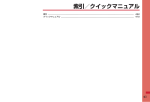





![取扱説明書 [F-09B]](http://vs1.manualzilla.com/store/data/006535150_2-dd52c3d2bc2ff074a75b8b97e725279d-150x150.png)